WooCommerce'de Katalog Modu Nasıl Etkinleştirilir
Yayınlanan: 2021-04-10WooCommerce mağazanızda katalog modunu etkinleştirmek istiyor musunuz? Bu kılavuzda, satışları nasıl devre dışı bırakacağınızı ve e-ticaret mağazanızı adım adım çevrimiçi bir kataloğa nasıl dönüştüreceğinizi göstereceğiz.
Çevrimiçi mağazanızı büyütmenize yardımcı olabilecek birçok pazarlama ve iş stratejisi vardır. Benzer şekilde, sattığınız ürünlerin türüne bağlı olarak bazı durumlarda katalog modunu kullanmak faydalı olabilir. Katalog modunun ne olduğunu ve siteniz için oluşturabileceği başlıca avantajları daha iyi anlayalım.
Katalog Modu nedir?
Katalog modu sitesi, müşterilerin ürünlerin tam listesini görüntüleyebildiği ancak bunları hemen satın alamadığı bir çevrimiçi mağazadır .
Geleneksel bir e-ticaret sitesinde, ziyaretçiler ve müşteriler istedikleri ürünü istedikleri zaman satın alabilirler. Sadece ürünü sepetlerine ekliyorlar, ödeme sürecinden geçiyorlar ve satın almak istedikleri ürün veya hizmetler için ödeme yapıyorlar. Ancak bir katalog modu mağazasında kullanıcılar bir ürün satın alamazlar. Bu web siteleri “Sepete Ekle” düğmelerini gizler ve müşterilerin ürünleri satın almaması için sepet ve ödeme sayfalarına erişimi devre dışı bırakır.
Bu, hiçbir şey satın alamayacağınız anlamına mı geliyor? Hayır. Çoğu mağaza, yalnızca kayıtlı kullanıcıların satın almasına veya ziyaretçilerin web siteleri aracılığıyla kendileriyle iletişim kurmasını istemesine izin verir.
Katalog modu, toptan ve üyelere özel e-Ticaret web siteleri arasında yaygındır, ancak diğer mağazalar ürün lansmanı yaparken veya yalnızca pazarlama amacıyla ürün stoklarını göstermek isteyen web siteleri için de çok yararlı olabilir.
WooCommerce'de Katalog Modunun Faydaları
WooCommerce'de katalog modunu etkinleştirdikten sonra elde ettiğiniz avantajlar, bazı web siteleri için gerçek bir oyun değiştirici olabilir. Mağazanızı bir kataloğa dönüştürmek ve ürünleriniz hakkında daha fazla bilgi almak için kullanıcıların sizinle iletişime geçmesini sağlamak, daha kişiselleştirilmiş bir deneyim sunmanıza yardımcı olabilir. Ek olarak, kullanıcı etkileşimini artırabilir ve onları daha fazla satmanıza yardımcı olabilir.
Benzer şekilde, yalnızca üyelere özel bir e-ticaret sitesi işletiyorsanız, katalog modunu kullanmak, kitlenizi kaydolmaya teşvik edebilir, çünkü bu, ürünlerinizi satın almak istiyorlarsa sahip oldukları tek seçenek budur. Bu şekilde, daha az müşteri elde edebilirsiniz, ancak bunlar, sunduğunuz ürün veya hizmetlerle gerçekten ilgilenen kişiler olacaktır. Bunun da ötesinde, sitenizde sınırlı sayıda ürün satıyorsanız katalog modu da etkili olabilir.
Son olarak, bir ürünü veya hatta yeni bir çevrimiçi mağazayı önceden piyasaya sürüyorsanız, katalog modu da heyecan yaratabilir. Ürünleri sitenizde görüntüleyebilir ve mağaza yayınlanmadan önce popülerlik kazanmak için kullanabilirsiniz.
Sonuç olarak, katalog modunun genel faydalarından bazıları şunlardır:
- Ürünlerinizi farklı müşteri türleri için farklı şekilde gösterin
- E-posta ve haber bülteni pazarlamasına yardımcı olabilecek kayıtlı kullanıcı sayısını artırın
- Kullanıcılara daha kişiselleştirilmiş bir deneyim sağlayın
- Müşterilerinizle etkileşimi artırın ve ürünlerinize olan güvenini ve sadakatini güçlendirin
- Belirli türdeki kullanıcıların ürünlerinizi satın almasını engelleyin
- Bir ürünü piyasaya sürmeden önce heyecan yaratın
Artık faydaları daha iyi anladığımıza göre, WooCommerce'de katalog modunu etkinleştirmenin farklı yollarını görelim .
WooCommerce'de Katalog Modu Nasıl Etkinleştirilir
WooCommerce'de katalog modunu etkinleştirmenin 2 yolu vardır:
- programatik olarak
- Eklenti Kullanmak
NOT : Sitenizde zaten WooCommerce kullandığınızı varsayacağız. Durumunuz bu değilse, devam etmeden önce mağazanıza WooCommerce'i kurduğunuzdan ve düzgün bir şekilde kurduğunuzdan emin olun.
1. WooCommerce'de Katalog Modunu Programlı Olarak Etkinleştirin
Bazı kodlama becerileriniz varsa, katalog modunu etkinleştirmek çok kolaydır. Temel konsept, ürün sayfalarınızda fiyatları ve Sepete Ekle düğmesini gizlemektir. Bundan sonra mağazanız sadece katalog olarak çalışacaktır.
Diğer bir yaklaşım ise Sepete Ekle düğmesini gizleyip fiyatları katalog modunda görüntülemektir. Doğru ya da yanlış seçim yoktur, bu yüzden sizin için en uygun olan yaklaşımı seçin.
NOT : Bu yöntem bazı çekirdek dosyaları düzenlemeyi gerektirir, bu nedenle herhangi bir şeyi değiştirmeden önce web sitenizi yedeklediğinizden ve bir alt tema oluşturduğunuzdan emin olun. Tema dosyaları çok hassas bilgilere sahiptir ve sitenizi bozabilir, bu nedenle işlem sırasında herhangi bir terslik olması durumunda geri dönmenin bir yolunun olması her zaman iyi bir fikirdir.
Şimdi, bazı snippet'lere bir göz atacağız. Tek yapmanız gereken bunları function.php sekmesine eklemek. Görünüm > Tema Düzenleyici > Tema İşlevleri altındaki WordPress panonuzdan erişebilirsiniz. Kullandığınız WordPress temasına bağlı olarak tema dosyalarının farklı olabileceğini unutmayın, ancak kılavuzu sorunsuz bir şekilde takip edebilmeniz gerekir.
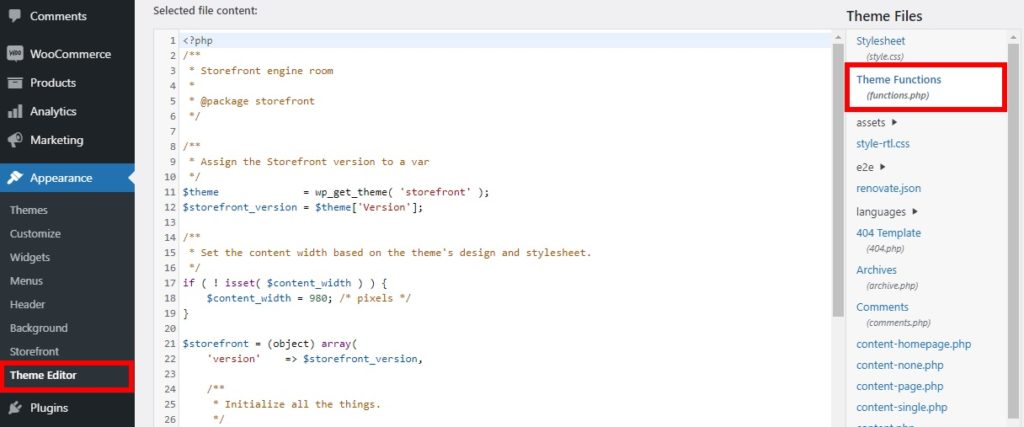
Tema dosyalarına erişiminiz yoksa veya dosyaları doğrudan düzenleme konusunda kendinizi rahat hissetmiyorsanız, temanıza kod ekleyebilir veya Kod Parçacıkları ve Üstbilgi ve Altbilgi Ekle gibi özel eklentiler kullanabilirsiniz.
1.1. "Sepete Ekle" Düğmesini Gizle
WooCommerce mağazanızda katalog modunu etkinleştirmenin ilk adımı, "Sepete Ekle" düğmelerini gizlemektir. Düğmeyi kaldırmak için aşağıdaki kod parçasını kullanmanız yeterlidir.
remove_action( 'woocommerce_after_shop_loop_item', 'woocommerce_template_loop_add_to_cart');
remove_action( 'woocommerce_single_product_summary', 'woocommerce_template_single_add_to_cart', 30 );
İlk remove_action() , ürün sayfası için "Sepete Ekle" düğmesini devre dışı bırakır ve ikinci işlev, mağaza sayfası için aynı şeyi yapar.
Ayrıca ürünleri satın alınamaz hale getirebilir ve müşterilerin sepetlerine ürün eklemesini engelleyebilirsiniz. Bunu yapmak için aşağıdaki parçacığı ekleyin:
add_filter('woocommerce_is_purchasable', '__return_false');Bu aynı zamanda "Sepete Ekle"yi "Daha Fazla Oku" düğmesiyle değiştirecektir.
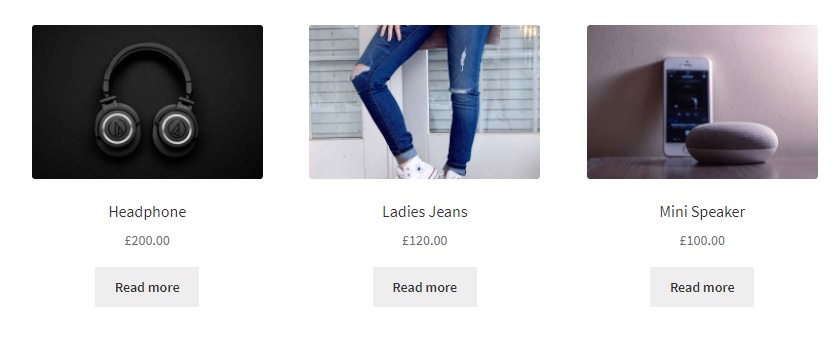
Kayıtlı olmayan kullanıcılar için Sepete Eklemeyi Gizle
Bir başka ilginç alternatif ise sadece giriş yapmamış kullanıcılar için "Sepete Ekle" butonunu gizlemek. Bu sayede sadece üye olan kullanıcılar “Sepete Ekle” butonunu görebilecek ve ürünleri satın alabileceklerdir. Bunun için aşağıdaki kod parçasını kullanın:
/* OTURUM AÇMAMIŞ KULLANICILAR İÇİN SEPETE EKLE DÜĞMESİNİ KALDIR */
if (!is_user_logged_in()) {
// ürün sayfasında
add_filter('woocommerce_is_purchasable', '__return_false');
}
Bunlar sadece birkaç örnek ama yapabileceğiniz daha çok şey var. "Sepete Ekle" düğmesini gizlemek için daha fazla bilgi ve seçenekler için kılavuzlarımıza göz atın:
- "Sepete Ekle" düğmesi nasıl kaldırılır
- WooCommerce'de Fiyatları Gizle
- WooCommerce'de "Sepete Ekle" düğmesi nasıl özelleştirilir
1.2. Mağazanızdaki Fiyatları Gizleyin
"Sepete Ekle" düğmesini gizledikten sonra, bir sonraki adımınız WooCommerce'de katalog modunu etkinleştirmek için fiyatı kaldırmak olacaktır. Daha önce butonlarla yaptığımız gibi, kod ile fiyat gizleme işlemi çok kolay ve birkaç şekilde yapılabilir.

Mağazanızdaki tüm fiyatları gizlemek istiyorsanız aşağıdaki snippet'i kullanabilirsiniz:
add_filter('woocommerce_get_price_html', 'QuadLayers_remove_price');
function QuadLayers_remove_price($fiyat){
dönüş ;
}Ancak, yönetici için fiyatları görüntülemek ve diğer tüm web sitesi ziyaretçilerinden gizlemek istiyorsanız, aşağıdaki parçacığı kullanabilirsiniz:
add_filter('woocommerce_get_price_html', 'QuadLayers_remove_price');
function QuadLayers_remove_price($fiyat){
if ( is_admin() ) $fiyat döndürür;
dönüş ;
}Ayrıca, bu komut dosyasını kullanarak ürünlerin fiyatlarını yalnızca mağaza sayfasında da gizleyebilirsiniz :
add_filter( 'woocommerce_after_shop_loop_item_title', 'remove_woocommerce_loop_price', 2 );
function remove_woocommerce_loop_price() {
if( ! is_shop() ) dönüş; // Fiyatları sadece mağaza sayfasında gizle
remove_action( 'woocommerce_after_shop_loop_item_title', 'woocommerce_template_loop_price', 10 );
}
Ayrıca, fiyatları web sitenizden kaldırmanın başka birçok yolu vardır. Daha fazla bilgi için WooCommerce'de fiyatların nasıl gizleneceğiyle ilgili eğiticimize göz atın.
2. Bir Eklenti ile WooCommerce'de Katalog Modunu Etkinleştirin
Kodlama becerileriniz yoksa ve çekirdek dosyaları düzenleme konusunda kendinizi rahat hissetmiyorsanız, bir eklenti kullanarak WooCommerce'de katalog modunu etkinleştirebilirsiniz . WordPress web sitenize herhangi bir tür işlevsellik ve özellik eklemenin en basit yöntemlerinden biridir.
Katalog modunu etkinleştirmek için kullanabileceğiniz birçok eklenti vardır. Bu bölümde, en iyilerinden bazılarına göz atacağız.
WooCommerce'de Katalog Modunu Etkinleştirmek için En İyi Eklentiler
1. YITH WooCommerce Katalog Modu
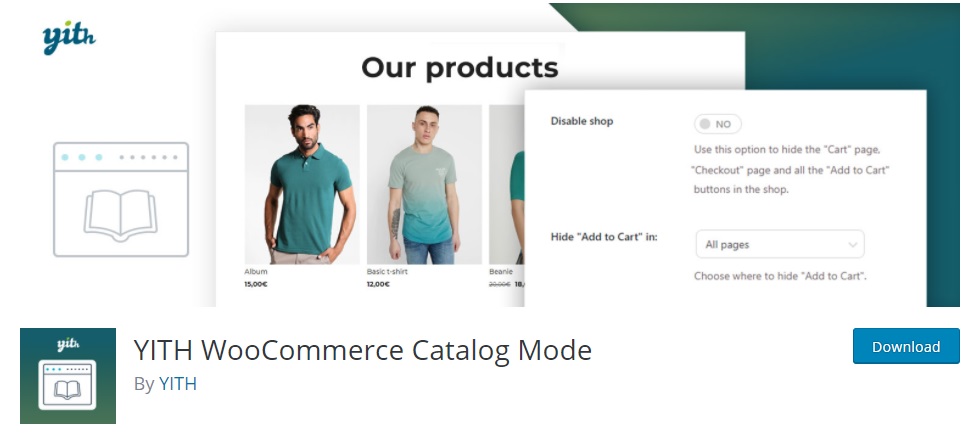
YITH WooCommerce Katalog Modu , WooCommerce'de katalog modunu etkinleştirmek için WordPress deposundaki en popüler olanlardan biridir.
Bu araç yardımıyla mağazanızdaki tüm “Sepete Ekle” butonlarını kolayca kaldırabileceğiniz gibi sadece mağaza ve ürün sayfalarında gizleyebilirsiniz. Benzer şekilde, web sitenizi tamamen bir kataloğa dönüştürmek için ödeme sayfalarına erişimi kaldırmanıza da olanak tanır.
Ana Özellikler
- Yöneticinin mağazayı katalog modunda görmesine izin verme seçeneği
- Tüm sayfalarda veya yalnızca belirli bazı sayfalarda "Sepete Ekle" düğmelerini gizleyin
- Web sitenizin tamamen katalog modunda olması için ödeme sayfalarına erişimi kaldırın
- İyi belgelenmiş ve harika destek
Fiyat
YITH WooCommerce Katalog Modu, bir freemium eklentisidir. Temel özelliklere sahip ücretsiz bir sürümü ve yıllık 79 USD'den başlayan bir premium planı vardır.
2. WooCommerce için Gelişmiş Katalog Modu
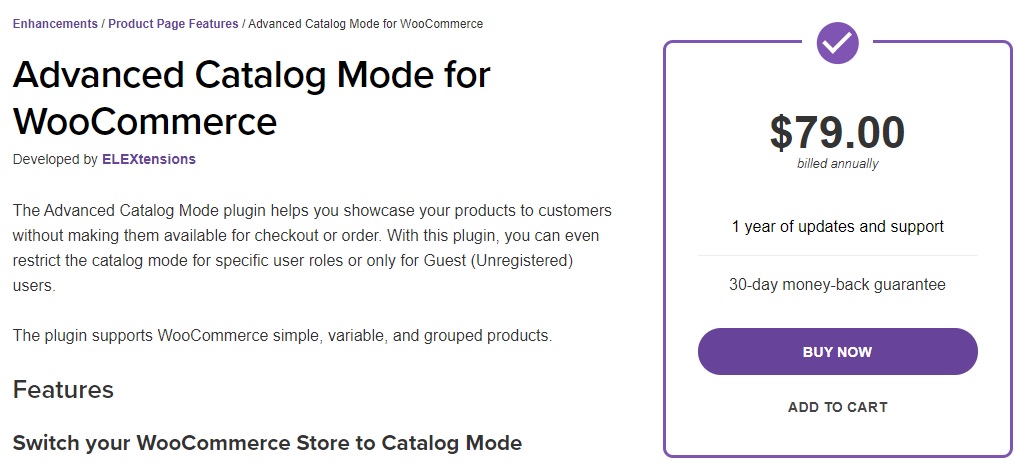
Adından da anlaşılacağı gibi, WooCommerce için Gelişmiş Katalog Modu, WooCommerce'de katalog modunu etkinleştirmek için premium bir eklentidir. Resmi WooCommerce web sitesinde bulunan bir uzantı olduğundan, WooCommerce ile tam destek ve uyumluluk sunar.
Bu araç ile birkaç tıklamayla “Sepete Ekle” butonlarını kaldırarak mağazanızı kolayca bir kataloğa dönüştürebilirsiniz. Alternatif olarak, belirli ürünler veya kullanıcılar için rol tabanlı bir kataloğa da ayarlayabilirsiniz.
Ana Özellikler
- Katalog modunu yalnızca konuk veya kayıtlı olmayan kullanıcılar için etkinleştirin
- Metni özelleştirin ve "Sepete Ekle" düğmesinin bağlantısını yeniden yönlendirin
- Belirli kullanıcı rolleri için ürün fiyatlarını veya alışveriş sepeti ve ödeme sayfalarını gizleyin
- WooCommerce ile tam uyumluluk ve destek
Fiyat
Gelişmiş Katalog Modu, 79 USD karşılığında kullanılabilen ve 1 yıllık güncelleme ve 30 günlük para iade garantisi içeren birinci sınıf bir araçtır.
YITH Katalog Modu ile Katalog Modu Nasıl Etkinleştirilir
Şimdi eklentilere baktık, şimdi bu araçlardan birini kullanarak WooCommerce'de katalog modunu nasıl etkinleştirebileceğinizi görelim. Bu eğitim için, ücretsiz bir sürümü olduğu ve kullanımı çok kolay olduğu için YITH WooCommerce Katalog Modu'nu kullanacağız.
İlk olarak, bu eklentiyi kurmanız ve etkinleştirmeniz gerekir, bu nedenle WordPress kontrol panelinizde Eklentiler > Yeni Ekle'ye gidin ve eklentiyi arayın. Ardından, eklentiyi yüklemek ve etkinleştirmek için Şimdi Kur'a tıklayın.
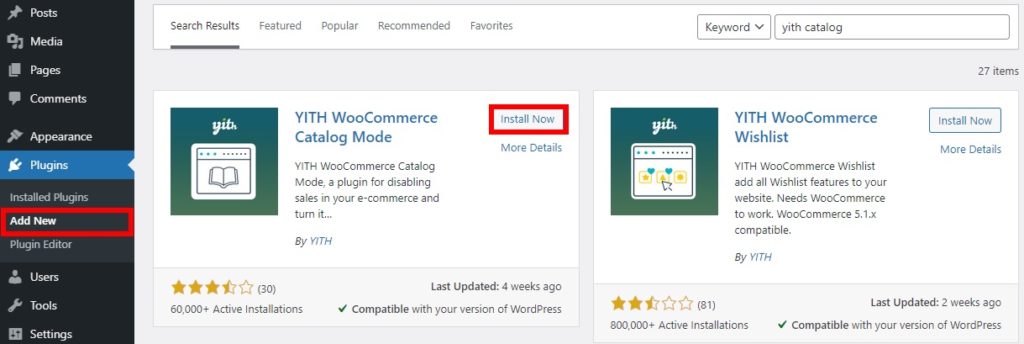
Bundan sonra, kontrol panelinizden YITH > Katalog Modu'na gidin. Oldukça basit olan ayarlar sayfasını göreceksiniz.
Yöneticiler için katalog modunu etkinleştirme veya devre dışı bırakma seçeneklerinin yanı sıra alışveriş sayfasından sepeti, ödemeyi ve sepete eklemeyi gizleyebilirsiniz. Mağazayı devre dışı bırak'ı seçerseniz, alışveriş sepeti ve ödeme sayfalarıyla birlikte her yerden kaldırılır. Ek olarak, tüm sayfalardan, mağazadan veya ürün sayfalarından "Sepete Ekle" düğmelerini gizleyebilirsiniz.
Son olarak, Sepete Ekle'yi gizlediğiniz ürün varyasyonlarını gizlemek isteyip istemediğinizi de seçebilirsiniz.
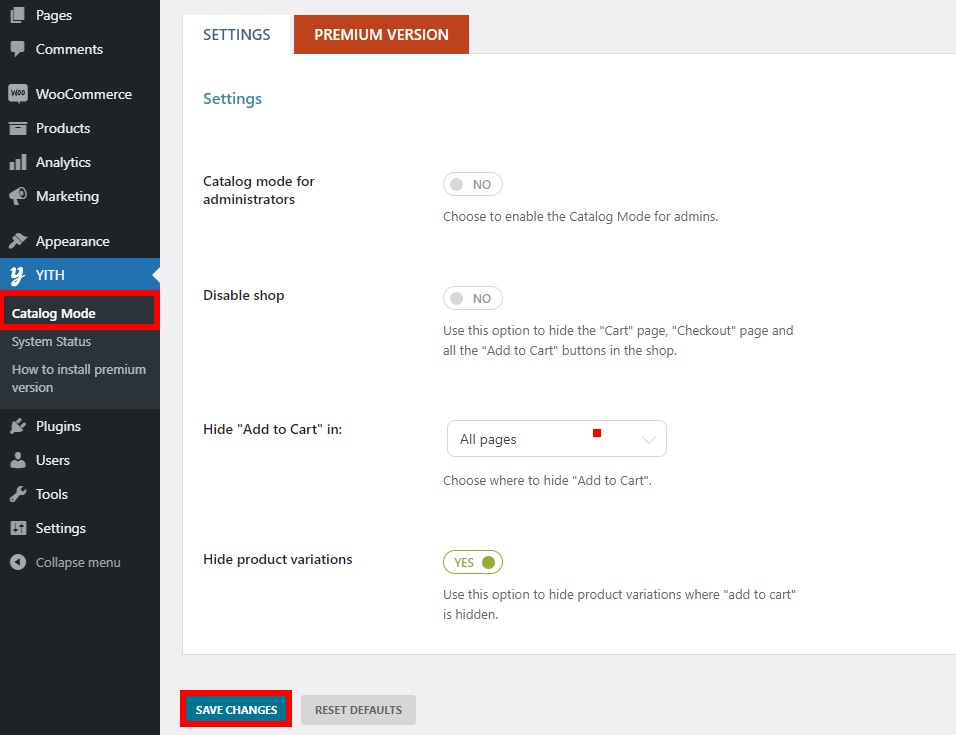
Gerekli tüm değişiklikleri yaptıktan sonra Değişiklikleri Kaydet'i tıklayın .
Bu kadar! Web sitenizi aşağıda gösterildiği gibi önizledikten sonra katalog modunda görebileceksiniz.
Değişikliklerden Önce Mağaza Sayfası
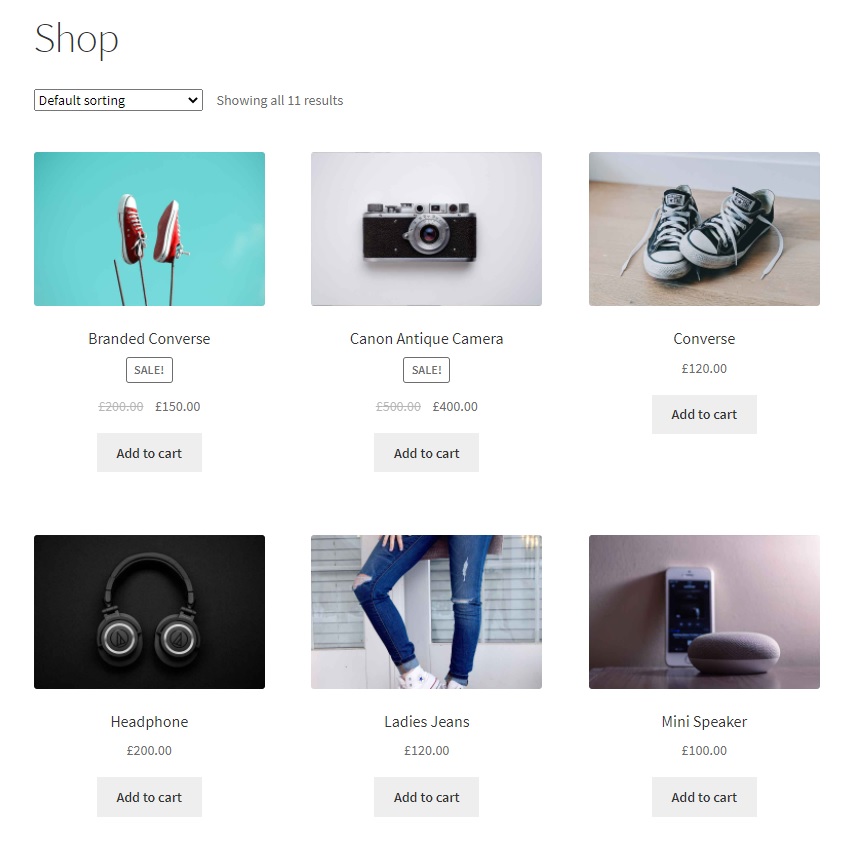
Katalog Modu'nu etkinleştirdikten sonra Mağaza Sayfası
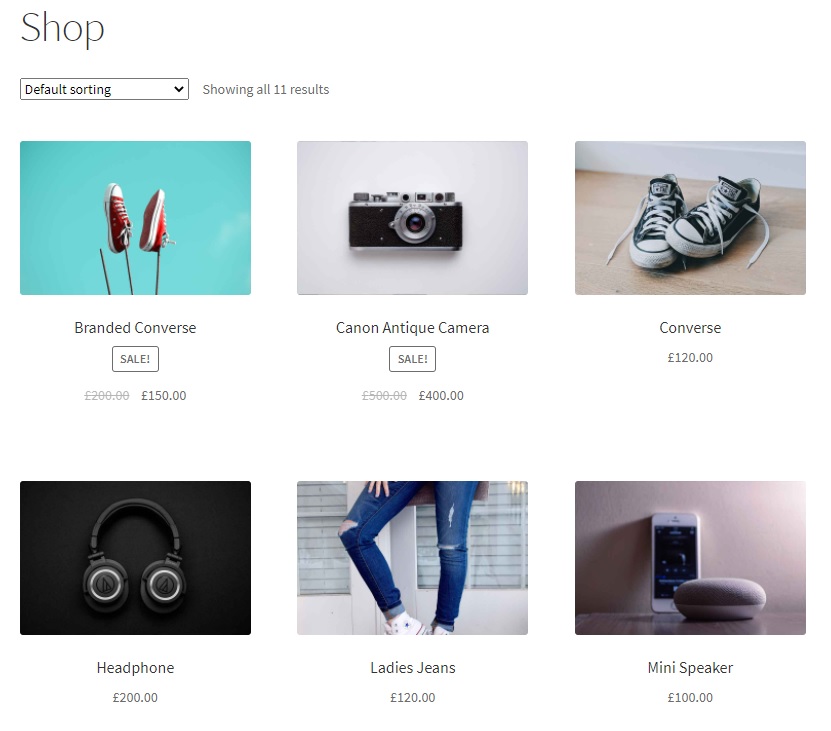
Çözüm
Özetle, katalog modu, kayıtlı kullanıcı sayısını artırmak, etkileşimi artırmak için kullanıcılara daha kişiselleştirilmiş bir alışveriş deneyimi sağlamak, yeni bir ürünü piyasaya sürmeden önce heyecan yaratmak veya yalnızca giriş yaparak satın alma işlemlerini kısıtlamak isteyen mağazalar için iyi bir fikir olabilir. kullanıcılar.
Bu kılavuzda, WooCommerce'de katalog modunu etkinleştirmenin birkaç farklı yolunu gördük.
- Kod parçacıklarıyla programlı olarak
- bir eklenti ile
Her iki seçenek de etkilidir, bu nedenle becerilerinize ve ihtiyaçlarınıza en uygun olanı seçin. Kodlama becerileriniz varsa kendi kodunuzu yazabilir ve mağazanıza özel bir çözüm oluşturabilirsiniz. Çekirdek dosyaları kodlama ve düzenleme konusunda kendinizi rahat hissetmiyorsanız, bir eklenti kullanabilirsiniz. Hem ücretsiz hem de premium seçenekler var.
Son olarak, bu makaleyi faydalı bulduysanız, ilginç bulabileceğiniz birkaç gönderi daha var:
- WooCommerce Sayfalarında Stokta Kalmayan Ürünler Nasıl Gizlenir?
- "Sepete Ekle" düğmesi nasıl kaldırılır
- WooCommerce'de "Sepete Ekle" düğmesini özelleştirin
- Divi Mağaza Sayfalarında Sepete Ekle Düğmesi Nasıl Eklenir
Mağazanızda katalog modunu etkinleştirdiniz mi? Hangi yöntemi kullandınız? Aşağıdaki yorumlar bölümünde bize bildirin.
